Google पर छवि देखें और छवि द्वारा खोजें बटन वापस लाएं
Google क्रोम(Google Chrome) और मोज़िला फ़ायरफ़ॉक्स(Mozilla Firefox) ब्राउज़र के लिए व्यू इमेज(View Image) ब्राउज़र एक्सटेंशन Google छवि खोज में " (Google Image Search)छवि देखें(View Image) " और " छवि द्वारा खोजें(Search by Image) " बटन दिखाई देगा , जिसे Google ने कुछ कारणों से हटा दिया है।
तकनीकी विकास और डिजिटल क्रांति के लिए धन्यवाद, दुनिया एक अभूतपूर्व गति से बदल रही है। इंटरनेट(Internet) सीखने का एक महत्वपूर्ण स्रोत और डिजिटल जीवन का केंद्र बन गया है । फिर भी अपने सभी स्पष्ट लाभों के लिए, यह आर्थिक उथल-पुथल के स्रोत के रूप में उभरा है, और कई पारंपरिक उद्योग व्यवधान के प्रभाव से पीड़ित हैं। उदाहरण के लिए, व्यवसायों और उपभोक्ताओं के लिए स्टॉक छवियों के आपूर्तिकर्ता गेट्टी ने (Getty)Google के खिलाफ एक अविश्वास शिकायत दर्ज की, जिसमें शिकायत की गई थी कि इसकी छवि खोज फ़ंक्शन कंपनी को नुकसान पहुंचाती है, क्योंकि बिना भुगतान के इसकी उच्च-रिज़ॉल्यूशन छवियों को डाउनलोड करने के लिए दी गई सहमति चोरी को प्रोत्साहित करती है। Google ने इंटरनेट सेवाओं और इलेक्ट्रॉनिक संचार के उचित उपयोग के लिए दिशानिर्देशों का पालन करने को स्वीकार करते हुए 'हटाया'(View Image)इसके 'खोज' फ़ंक्शन से छवि देखें बटन।

पहले, एक ही बटन छवि स्रोत के सीधे लिंक के रूप में कार्य करता था, जिससे उपयोगकर्ता आसानी से होस्टिंग वेबसाइट को बायपास कर सकते थे। Google के अनियोजित कदम ने इंटरनेट(Internet) उपयोगकर्ताओं के बीच बहुत भ्रम पैदा कर दिया क्योंकि उनमें से अधिकांश छवि को डाउनलोड करने या देखने के लिए इस सुविधा पर निर्भर थे।
सौभाग्य से, इसके बाद, एक डेवलपर एक समाधान के साथ आया जो उपयोगकर्ताओं को Google.com पर ' छवि देखें(View Image) ' और 'छवि द्वारा खोजें ' बटन तक पहुंचने की अनुमति देता है।(‘Search By Image)
(Bring)Google में (Google)छवि देखें(View Image) और छवि(Image) द्वारा खोजें(Search) बटन वापस लाएं
एक उपयोगकर्ता को केवल इस Google स्टोर(Google Store) पृष्ठ पर जाना है, और 'छवि देखें' क्रोम एक्सटेंशन की खोज करना है।(Chrome extension.)
अपने Google क्रोम(Google Chrome) ब्राउज़र में एक्सटेंशन जोड़ने के लिए 'क्रोम में जोड़ें' बटन दबाएं ।
इसके बाद, Google पेज(Google Page) पर एक छवि खोजें । एक छवि का चयन करने के बाद, आप पाएंगे कि छवि देखें(View Image) बटन फिर से प्रकट हुआ है।
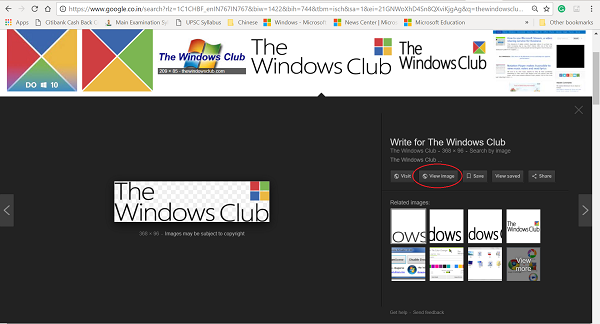
बस इतना ही। स्रोत वेबसाइट को लोड किए बिना आपके पास अभी भी पूर्ण आकार के चित्र तक पहुंच है।
कृपया(Please) ध्यान दें कि एक्सटेंशन मोज़िला फ़ायरफ़ॉक्स(Mozilla Firefox) के लिए भी उपलब्ध है।
View Image is non-intrusive and works perfectly as designed. So simple yet so impactful!
Related posts
फ़ायरफ़ॉक्स संदर्भ मेनू में दृश्य छवि को वापस कैसे प्राप्त करें
फ़ायरफ़ॉक्स और क्रोम ब्राउज़र पर कई खुले टैब में खोजें
विंडोज पीसी के लिए Google क्रोम बनाम फ़ायरफ़ॉक्स क्वांटम
Google Chrome PDF व्यूअर में PDF के लिए दो-पृष्ठ दृश्य मोड सक्षम करें
मोज़िला फ़ायरफ़ॉक्स और गूगल क्रोम के लिए वीडियो स्पीड कंट्रोलर
एज, क्रोम और फायरफॉक्स ब्राउजर के बीच टैब कैसे सिंक करें
Chrome, Edge, Firefox, और Opera में एक शॉर्टकट कुंजी के साथ गुप्त हो जाएं
क्रोम और फायरफॉक्स में कैशे, कुकीज, ब्राउजिंग हिस्ट्री को कैसे साफ करें?
क्रोम, फ़ायरफ़ॉक्स, एज और ओपेरा में प्रॉक्सी सर्वर कैसे सेट करें
7 तरीके जिनसे ब्राउज़रों को निजी ब्राउज़िंग में सुधार करना चाहिए (गुप्त, निजी, आदि)
ERR_NAME_NOT_RESOLVED, Google क्रोम में त्रुटि कोड 105
क्रोम, फ़ायरफ़ॉक्स, ओपेरा, माइक्रोसॉफ्ट एज और इंटरनेट एक्सप्लोरर से पासवर्ड निर्यात करें
क्रोम में Google FLOC (गोपनीयता सैंडबॉक्स) से कैसे ऑप्ट आउट करें
क्रोम, फ़ायरफ़ॉक्स, एज और ओपेरा में गुप्त कैसे जाएं
विंडोज 11 में डिफॉल्ट ब्राउजर कैसे बदलें -
अपने लास्टपास पासवर्ड को CSV फ़ाइल में कैसे निर्यात करें
विंडोज 11/10 पर क्रोम, फायरफॉक्स, एज पर गूगल मैप्स स्लो इश्यू को ठीक करें
Mac (Safari, Chrome, Firefox, और Opera) पर अपने ब्राउज़र में पृष्ठों को हार्ड रीफ़्रेश कैसे करें
क्रोम, फ़ायरफ़ॉक्स, माइक्रोसॉफ्ट एज और ओपेरा में एक टैब को कैसे म्यूट करें
विंडोज 10 (फ़ायरफ़ॉक्स और ओपेरा) में क्रोम को डिफ़ॉल्ट ब्राउज़र कैसे बनाएं
